El error de Windows para este archivo no se compara con el programa de la razón y los métodos efectivos para eliminar el mal funcionamiento

- 2085
- 508
- Agustín Llamas
El sistema operativo Microsoft Windows es el producto más popular y utilizado en cualquier tipo de dispositivos de computadora. A pesar de la alta popularidad, la mejora constante del producto por parte de los desarrolladores, las fallas del sistema operativo no son raras, incluso para eliminar los errores de software y todas las fuerzas de la corporación se abandonan. En este artículo, le diremos sobre el error "Este archivo no se compara con el programa", apareciendo principalmente en el contexto de la actualización preliminar o reinstalar el sistema operativo, sobre las causas de la ocurrencia y las formas de eliminarlo.

Las causas de la falla y las características de su manifestación
Si lee estas líneas, ya se ha encontrado con un mal funcionamiento "Este archivo no se compara con el programa". El error es característico no solo para Windows 7, sino que también se encuentra en Windows 10, por lo tanto, la información presentada en el artículo se centra en eliminar la falla y será relevante para todos los usuarios de PC, independientemente de la versión del sistema operativo. Los síntomas de la apariencia del problema son los siguientes:
- Windows no le permite abrir el "director" del programa básico, o lo abre, pero las rutas en el directorio se muestran incorrectamente.
- El monitor muestra etiquetas con formas incorrectas, lo que no permite la posibilidad de trabajar con ellas.
- Intentos de iniciar cualquier utilidad del sistema final con la apariencia de un error o con un desvío del software sin previo aviso.
Naturalmente, es simplemente imposible trabajar en una PC en este modo, el usuario debe descubrir cuál significa la notificación de "este archivo no se compara con el programa" y cómo restaurar la capacidad de trabajo y la funcionalidad de la computadora.
Si lee cuidadosamente el texto de error, queda claro: las manipulaciones simples que consisten en un intento de abrir el software requerido utilizando un determinado programa no resuelven problemas, ya que no dice una prohibición elemental de los archivos de un formato particular, y no Permitir la carga de los componentes del software del sistema, lo que complica la tarea. Para eliminar el mal funcionamiento, los métodos de reversión del sistema a menudo se usan para el momento de trabajo, o el sistema operativo se reinstalan, pero estas medidas para combatir el problema se consideran radicales y no siempre son necesarios, ya que el error puede eliminarse formas más simples. Los desarrolladores de Microsoft ofrecen varias opciones para eliminar un problema en el sitio web oficial.
Verificar la corrección de las actualizaciones
Dado que el problema surge en el fondo de reinstalar preliminar el sistema, la actualización automática o manual de la última versión, es lógico suponer que hay un error directamente en el fondo de una actualización ejecutada incorrectamente del sistema operativo o sus componentes básicos. Como resultado, el sistema, debido a la falta de componentes críticos, no puede seleccionar correctamente y comparar correctamente el programa necesario para abrir el archivo requerido. Los desarrolladores explican el problema con una actualización defectuosa del sistema a la última versión o la ausencia de la actualización actual del sistema operativo. Para restaurar el funcionamiento de la PC, se recomienda verificar si se instalan las últimas actualizaciones del sistema operativo, que se puede ver a través del "Panel de control" al "Centro de actualizaciones de Windows". Se debe prestar máxima atención al componente del sistema que tiene el código KB3081424, que a menudo actúa como un provocador del problema.
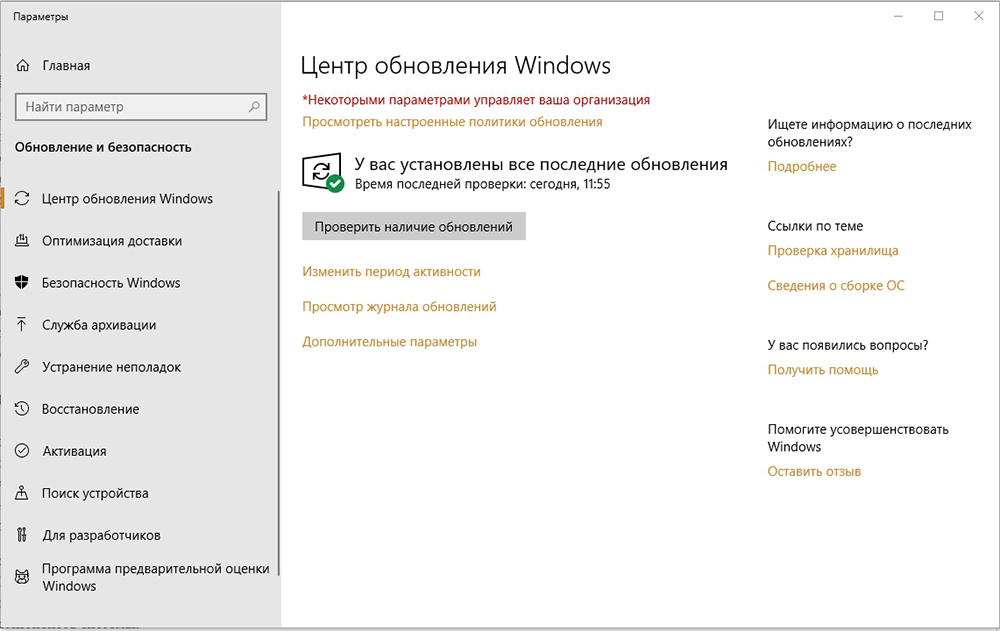
Si el sistema operativo, por alguna razón, limita la posibilidad de actualización, se recomienda descargar una tarjeta de diagnóstico con la herramienta de diagnóstico de nombre del sitio web oficial, y mediante esta herramienta para verificar y eliminar Windows en el modo automático de Windows. Después del diagnóstico y actualización del sistema, la computadora se reiniciará automáticamente, después de lo cual el problema debe organizarse por sí mismo. Si esta opción no ha dado el resultado deseado, vale la pena probar otro método para combatir un error propuesto por los desarrolladores de Microsoft Corporation, que consiste en editar los datos del registro.
Edición del registro
A menudo, la razón por la que provoca la incapacidad de trabajar con sistemas de naturaleza sistémica es las posiciones "rotas" o incorrectas del registro. Se recomienda comenzar a eliminar el problema de esta posición, pero corregir algunos componentes del registro manualmente, por lo que este método es "para casos extremos". La tarea de editar datos de registro no pertenece a la categoría de complejos, pero al ejecutar es importante seguir estrictamente las instrucciones para no "afectar" los parámetros que no necesitan cambiar, ya que la posibilidad de un funcionamiento más correcto de La PC depende de esto. Las instrucciones para realizar la edición de este registro son las siguientes:
- En la ventana "Realizar", que es causada por presionar simultáneamente las teclas WIN y R, es necesario ingresar al comando REGEDIT para abrir el Editor de Registro.
- En el catálogo HKEY_CLASSES_ROOT, debe seguir la carpeta con el nombre lnkfile.
- Entonces es necesario verificar en la carpeta la presencia de un archivo llamado IsshortCut, que es directamente responsable de la capacidad de comparar el programa para activar el software de trabajo y los componentes del archivo del sistema.
- Si dicho elemento está ausente en la carpeta, debe crearse. Para hacer esto, haciendo clic en el campo Libre con el botón correcto, elija la posición "Crear" en la lista de Drop -down, vaya a la sección "Parámetro estricto", asignando el nombre ISSHORTCUT al archivo creado.
- Después de las manipulaciones realizadas, solo permanece para cerrar el registro y reiniciar la PC para que los cambios entren en vigor.
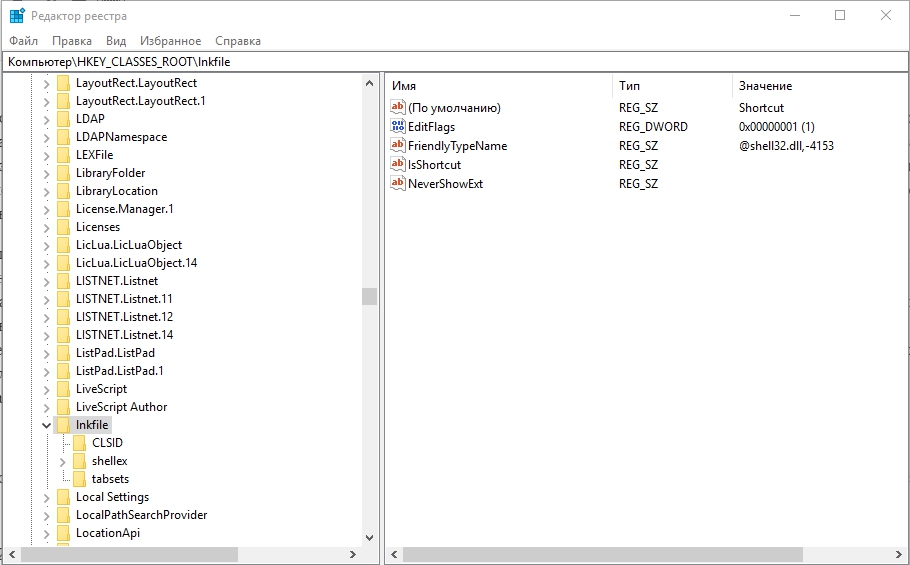
Si todo es normal con el registro, el componente responsable de comparar los programas está presente en el catálogo, o las acciones realizadas no resolvieron el problema, vale la pena continuar para verificar la próxima versión del problema.
Agregar derechos de administrador
A menudo, un factor que provoca la aparición de un error "Este archivo no se compara con el programa" es la ausencia banal de una cuenta de usuario en el grupo "Administradores". Entonces el problema se resuelve realizando las siguientes acciones:
- A través de la ventana "Realizar", debe ir a la sección "Usuarios y grupos locales" introduciendo el comando LUSRMGR.MSC.
- Abra la sección "Administradores", que forma parte del grupo "Grupo".
- Expanda el componente "Administradores" con un doble clic en él, donde, en la parte inferior de la ventana se abre, seleccione el comando "Agregar".
- En el campo "Nombres de los objetos seleccionados" es necesario ingresar el nombre de su cuenta. Para evitar errores en el nombre, deberá activar el botón "adicionalmente", presione la tecla "Buscar" en la región izquierda de la ventana de desarrollo, después de lo cual todos los usuarios se abrirán en la parte inferior de la pantalla.
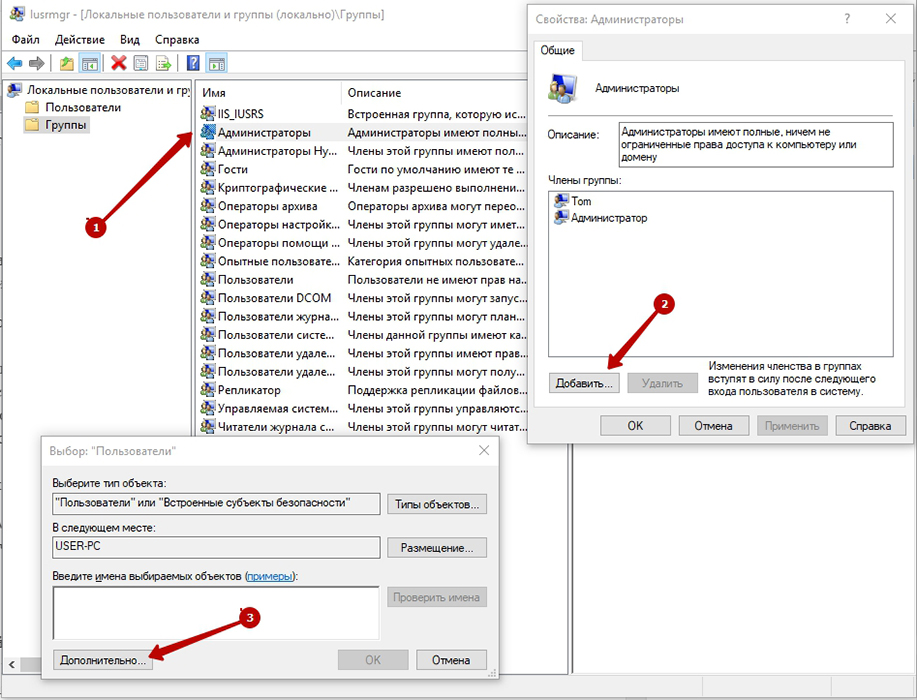
- Después de elegir su cuenta de la lista detallada, la cuenta se agregará automáticamente a los "nombres de los objetos seleccionados". Se confirman los cambios en la tecla "OK" en la parte inferior de la ventana.
- Antes de reiniciar la PC, deberá ir a la sección "Grupo" y eliminar su perfil de todos los grupos, dejándolo solo en la sección "Administradores".
A menudo este método funciona, pero en situaciones en las que ninguno de los programas se abre en la PC, el problema rara vez se resuelve mediante los métodos descritos anteriormente. En tales casos, para resolver el problema, será necesario utilizar el siguiente método para combatir un mal funcionamiento, que consiste en restaurar el sistema de unidad de instalación.
Recuperación por medio del disco de instalación
Para llevar a cabo el trabajo de recuperación, el usuario deberá usar la unidad de instalación (disco o unidad flash) con un sistema operativo, la versión correspondiente instalada en la PC. El proceso de recuperación debe iniciarse con la carga del disco, después de lo cual será necesario activar la instalación de Windows. El comienzo del proceso de recuperación debe realizarse de manera similar al procedimiento de instalación del sistema operativo: active el botón "Instalar", mientras omita el escenario "Recepción de actualizaciones", ingrese las claves con licencia del producto y confirme el acuerdo solicitado por el sistema. Las diferencias en el trabajo comienzan en la etapa cuando el sistema requiere seleccionar el tipo de instalación: para restaurar los datos, es suficiente iniciar el proceso "actualización", lo que permitirá al registro devolver la condición de trabajo. Al final del proceso, solo queda para verificar el rendimiento de la PC: la probabilidad de eliminar el problema después de las manipulaciones realizadas de casi el 100%.
Resumen
Hace unos años, el más mínimo error del funcionamiento de la PC prometió contactar al centro de servicio para resolver el problema con los especialistas. En la mayoría de los casos, los usuarios modernos prefieren la corrección independiente de mal funcionamiento, y vienen correctamente, ya que la mayor parte de los errores que ocurren durante el trabajo de la computadora no es fácil de realizar en casa, sin ayuda externa. Conociendo la razón del problema y haberse familiarizado en la red con las regulaciones de su eliminación, uno puede ahorrar tiempo y dinero simultáneamente, además de obtener conocimientos valiosos y experiencia adicional en interacción con la PC. En cuanto al error "El programa no lo compara este archivo", su eliminación rara vez se acompaña de dificultades, realizando alternativamente manipulaciones simples de acuerdo con las regulaciones descritas en el artículo, le permite alcanzar rápida y correctamente un resultado positivo.
- « Los 10 mejores procesadores para PC de escritorio
- Lo que necesita saber sobre IQOS y usarlo correctamente »

